win8系统应用商店增加游戏下载数量的方法
更新日期:2024-03-23 21:04:31
来源:投稿
手机扫码继续观看

win8系统都在在应用商店里面下载程序应用或游戏,因为应用商店下载的程序、游戏安全,不会携带病毒。Ghost win8系统打开应用商店发现不管是应用程序还是游戏,似乎不想微软所说的那么多。其实应用商店的内容很多,win8默认设置只会显示本地语言和地区的应用。接下来小编分享就是win8系统应用商店增加游戏下载数量的方法,想要看到更多应用的用户跟随小编脚步吧。
推荐:笔记本win8系统下载
具体方法如下:
1、我们先进入到应用商店,(这里以游戏为例)注意到最上角显示了应用数量才1000来个;

2、使用快捷键Win+i 打开设置面板,在里边选择“首选项”;

3、进去后可以看到有2个选项,目前默认值全是“是”;

4、把2个选项都改成“否”。然后点左上角返回箭头;
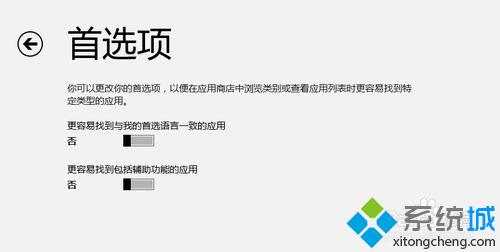
5、设置修改好了。现在再看一下左上角的应用数量,已经从开始的1000多变成9000多了。
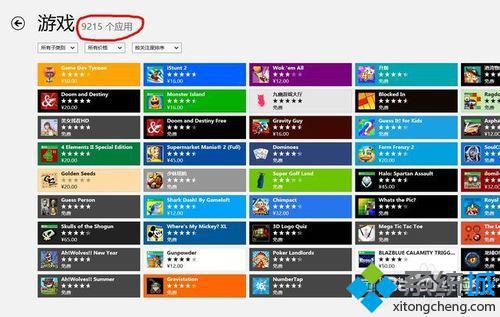
win8系统应用商店增加游戏下载数量的方法分享到这里了,设置之后,看见游戏应用数量比之前多几倍的了,选择性也就多了。
该文章是否有帮助到您?
常见问题
- monterey12.1正式版无法检测更新详情0次
- zui13更新计划详细介绍0次
- 优麒麟u盘安装详细教程0次
- 优麒麟和银河麒麟区别详细介绍0次
- monterey屏幕镜像使用教程0次
- monterey关闭sip教程0次
- 优麒麟操作系统详细评测0次
- monterey支持多设备互动吗详情0次
- 优麒麟中文设置教程0次
- monterey和bigsur区别详细介绍0次
系统下载排行
周
月
其他人正在下载
更多
安卓下载
更多
手机上观看
![]() 扫码手机上观看
扫码手机上观看
下一个:
U盘重装视频












